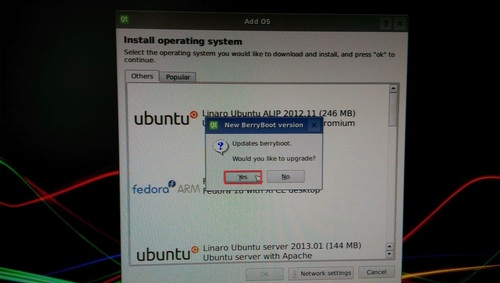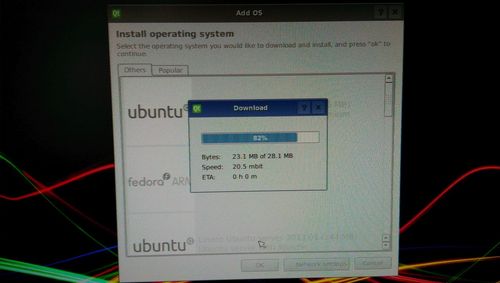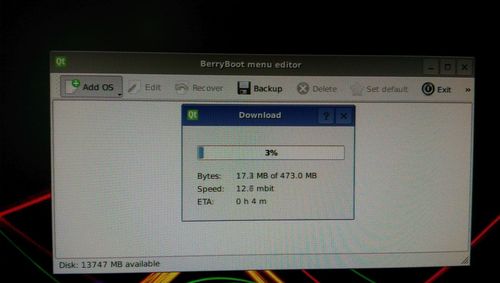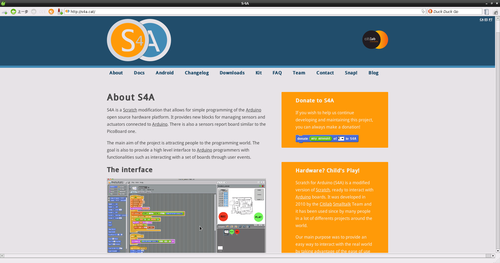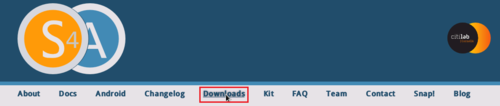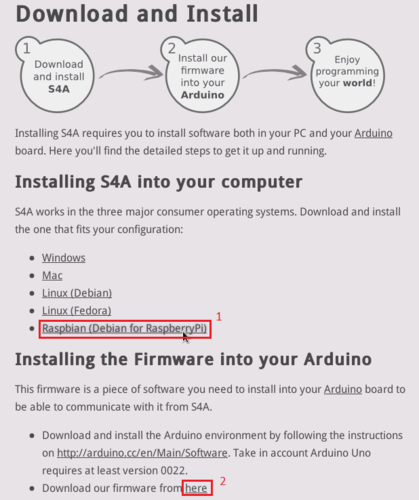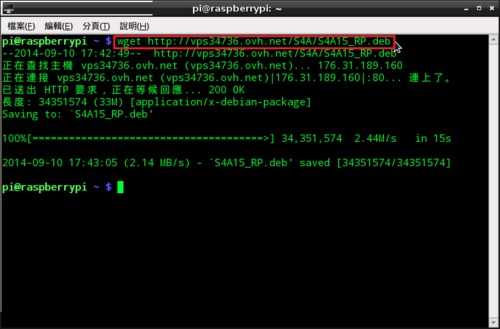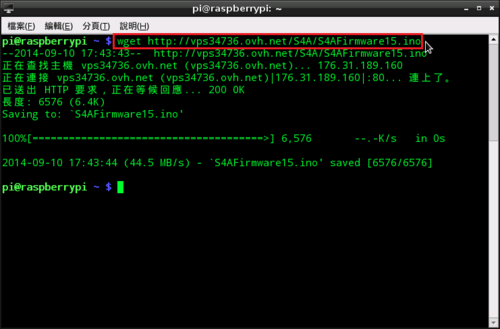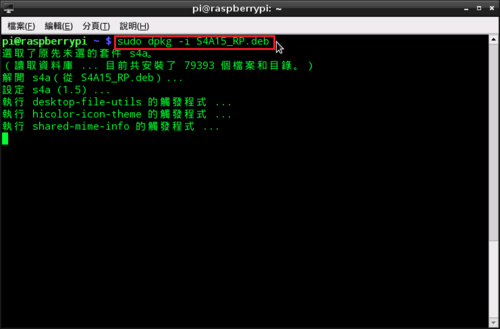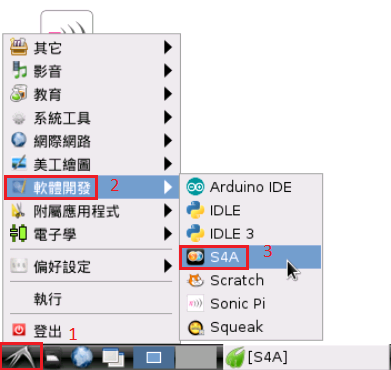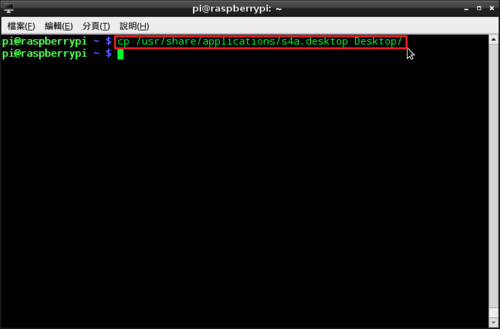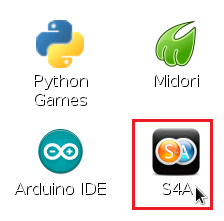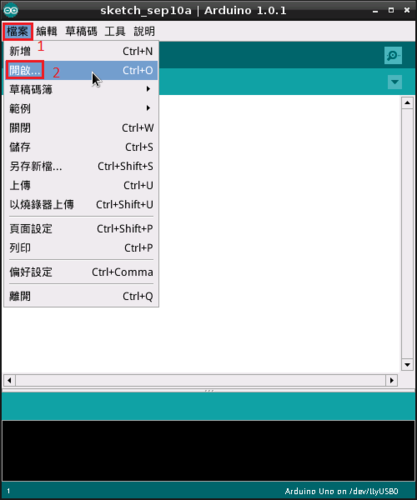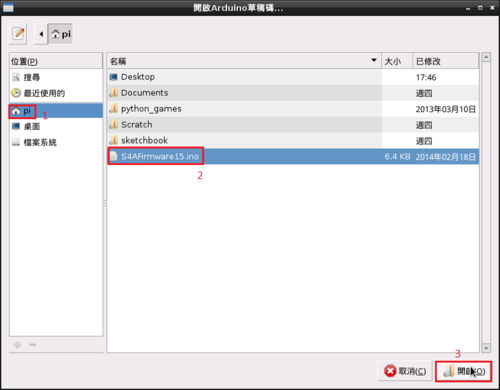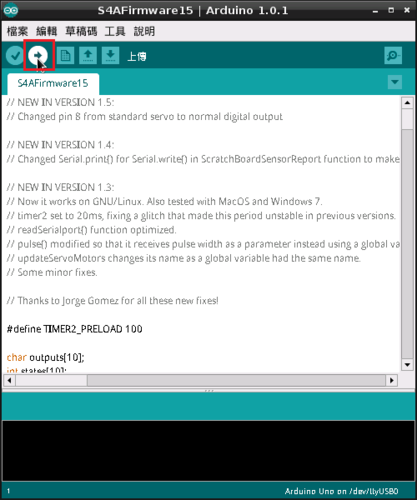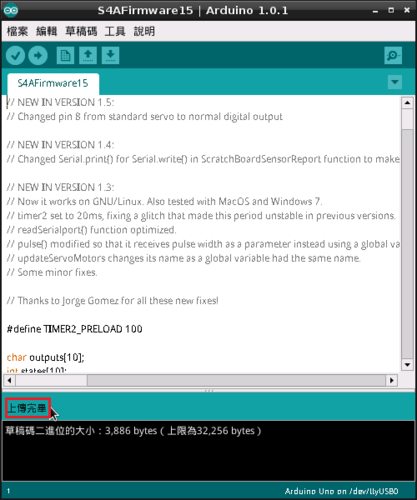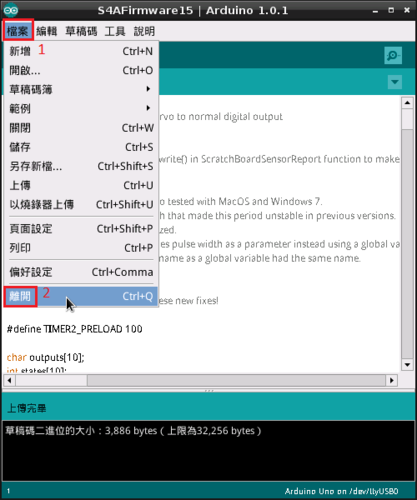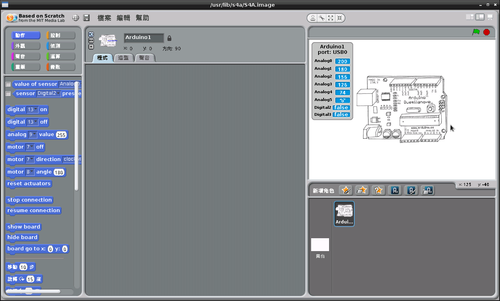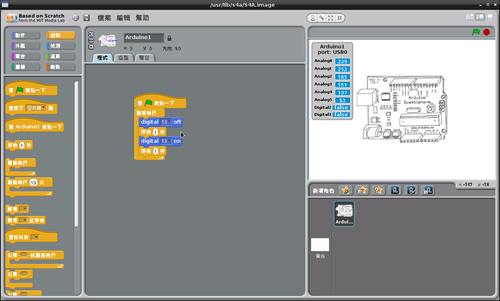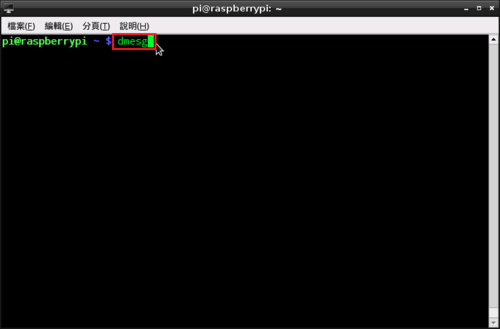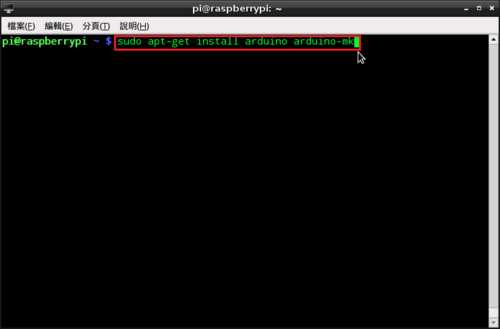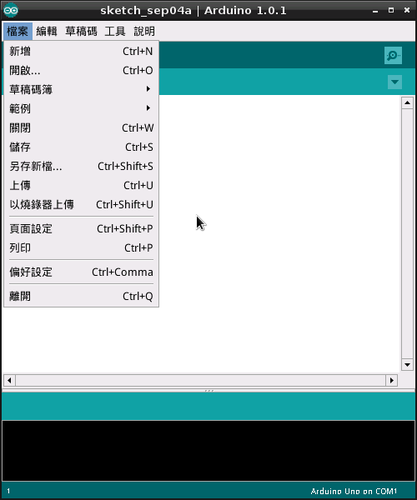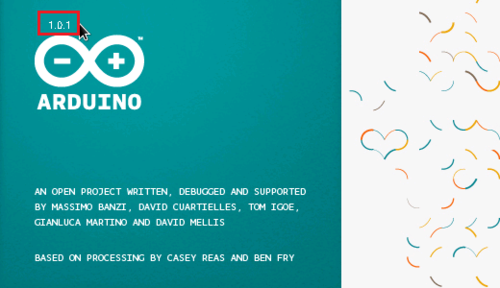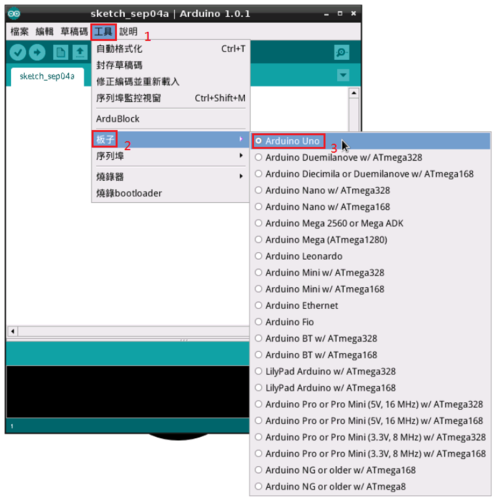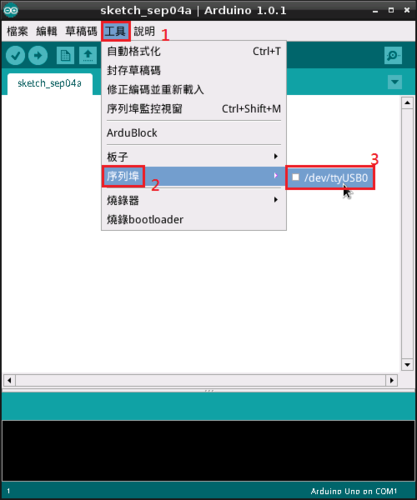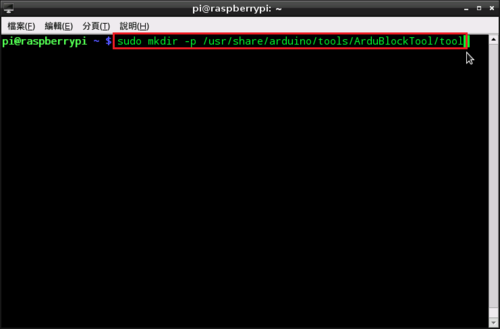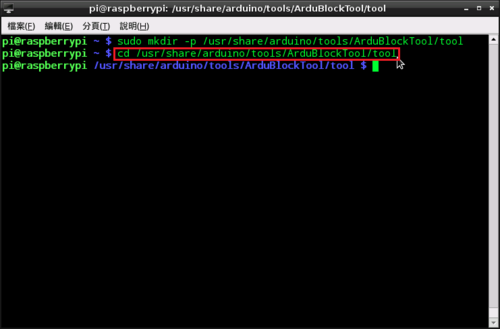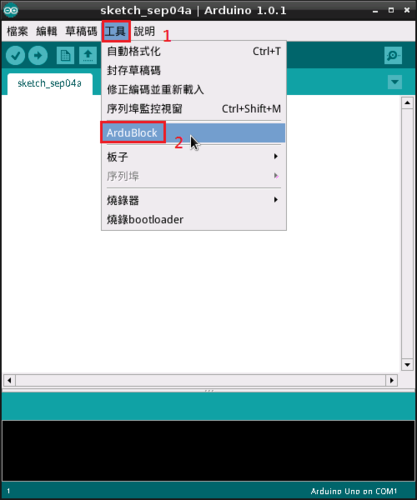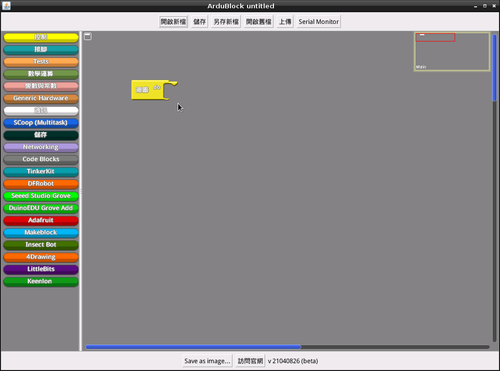一般個人使用 CentOS Linux 的習慣,小版本間的升級 6.4–> 6.5 就直接使用 yum update 來升級,大版本間的升級通常會先備份資料及設定檔後,重新安裝,比較少用升級的方式處理,因為升級可能會有些風險,倒不如重新安裝來的安全些。
底下文章參考:zh-tw/TipsAndTricks/CentOSUpgradeTool – CentOS Wiki
1. 在套件庫加入設定檔
# vim /etc/yum.repos.d/upgradetool.repo
[upg]
name=CentOS-$releasever – Upgrade Tool
baseurl=http://dev.centos.org/centos/6/upg/x86_64/
gpgcheck=1
enabled=1
gpgkey=file:///etc/pki/rpm-gpg/RPM-GPG-KEY-CentOS-6
2. 更新套件儲存庫
# yum update[@more@]3. 安裝升級所需套件
# yum install redhat-upgrade-tool preupgrade-assistant-contents
4. 列出升級事前助手的所有內容
# preupg -l
CentOS6_7
5. 匯入 CentOS 7 金鑰
# rpm –import http://mirror.centos.org/centos/RPM-GPG-KEY-CentOS-7
6. 進行升級
# centos-upgrade-tool-cli –network 7 –instrepo=ftp://140.111.74.109/CentOS/7/os/x86_64/

7. 重新開機
# init 6

8. 經過漫長的升級

更新前
# cat /etc/redhat-release
CentOS release 6.5 (Final)
更新後
# cat /etc/redhat-release
CentOS Linux release 7.0.1406 (Core)
感想:
1. 升級完之後並沒有仔細去驗證所有的服務是否都能正常執行,通常如果有使用到第三方套件庫,如:rpmforge / epel …,或者是是使用桌面環境,如:GNOME / KDE….,失敗的機率會很大。
2. 升級所花的時間並沒有比重新安裝少,所以還是重新安裝新的系統比較實在,也可以順便把系統做一下清理。
 [@more@]會再次使用這個版本的原因是想要拿 Banana Pi 來架設 Server
[@more@]會再次使用這個版本的原因是想要拿 Banana Pi 來架設 Server